Como exportar marcadores de Chrome

Navegar por Internet a miúdo parece unha viaxe ao océano ilimitado do coñecemento, cos teus sitios web e páxinas web favoritos que son familiares.
De cando en vez, Google Fotos amosarache imaxes que probablemente esquezas que tiñas. Normalmente é agradable pasar pola memoria, pero pode haber persoas que prefire esquecer. Entón, velos aparecer nas túas Memorias é algo que transmitirías. A boa noticia é que Google Fotos permíteche cambiar como che mostra os teus recordos. Tamén podes facer cousas como crear cartafoles bloqueados para aquelas imaxes que só están pensadas para ti.
Como ocultar certas persoas dos teus recordos de Google Fotos
Hai varias cousas que podes ocultar dos teus recordos de Google Fotos. Por exemplo, se prefires non ver a esa persoa que era o teu mellor amigo, podes. Para facer este cambio, terás que acceder á configuración das túas Memorias. Mentres estás vendo os teus recordos, deberías ver puntos na esquina inferior dereita. Cando toques neles, pasa o dedo cara arriba na xanela que aparece e toca a opción Memorias na parte inferior.
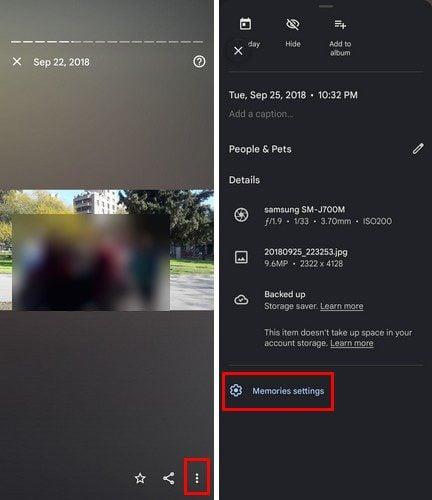
Unha vez que esteas en Configuración da memoria, verás opcións para todo o que podes ocultar. Por exemplo, podes escoller entre opcións como:
Se escondes persoas e mascotas, Google pedirache que elixas a quen queres deixar de ver nos teus recordos. Cando selecciones alguén, aparecerá un ollo cunha liña. Se esa persoa ten esa icona na súa imaxe, non aparecerá nas túas memorias. Podes escoller tantas caras como queiras. Sigue estes pasos se algunha vez cambias de opinión e queres ver a esa persoa nos teus recordos. Toca de novo na cara, e o ollo coa liña cruzada desaparecerá.
Ocultar datas é igual de sinxelo. Toca a opción Ocultar datas. Ese é o segundo da lista. Deberías ver un botón que di Engadir datas.
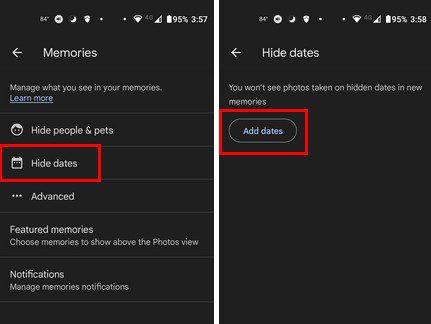
Cando toques o botón, verás un calendario. Toca a icona do lapis na parte superior dereita para engadir unha data de inicio e finalización da imaxe que non queres ver nas túas Memorias de Google. Podes introducir as datas manualmente tocando a icona do lapis. Verás un exemplo do formato que acepta Google Fotos. Unha vez que remates, non esquezas tocar a marca de verificación azul na parte inferior dereita.
Unha forma máis rápida de engadir a data de inicio e finalización é tocar un día no calendario anterior. A primeira que elixas considerarase a data de inicio. A segunda que elixas será a data de finalización. O período de tempo que seleccione resaltarase para ver mellor a súa elección.
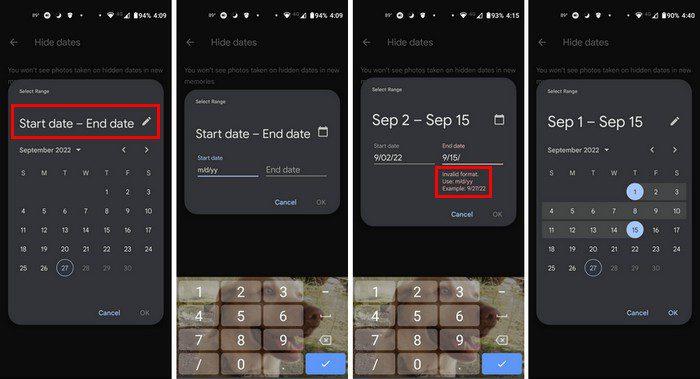
Se cometeches un erro e queres escoller unha nova data de inicio e finalización, simplemente toca a nova data de inicio e desaparecerán as datas anteriores. Non esquezas tocar unha segunda data e pechar o prazo.
Avanzado
A terceira opción da lista foi a opción Avanzada. Cando escollas esta opción, podes que varias cousas desaparezan das túas Memorias de Google. Por exemplo, pode eliminar:
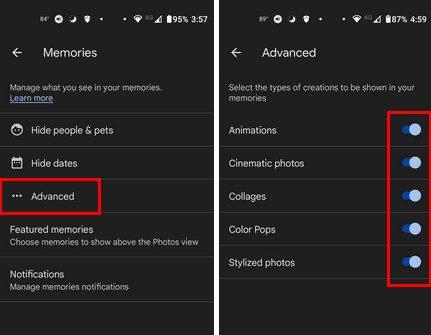
Desactiva o que non queres ver máis e xa estás listo. Podes acendelo de novo en calquera momento. Debaixo da opción Avanzado, tamén verás a opción para personalizar as lembranzas destacadas. Podes desactivar ou activar as opcións para cousas como Anos anteriores, Destacados recentes e Memorias de temas. Tamén podes cambiar para o que recibes notificacións.
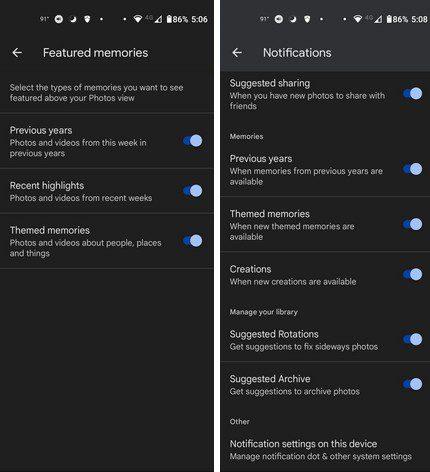
Na opción Notificacións, podes desactivar as notificacións para cousas como:
Conclusión
Google Fotos é unha boa forma de lembrar aqueles grandes recordos dos que quizais esquezas. Podes lembrar o que fixeches esa mesma semana hai un ou dous anos. É unha boa forma de ir pola memoria. Pero hai cousas que preferirías esquecer, e é aí onde entran a configuración de Google Memories. Podes personalizala para que só vexas o que queres. Que cousas vai deixar fóra? Avísame nos comentarios a continuación e non te esquezas de compartir o artigo con outras persoas nas redes sociais.
Navegar por Internet a miúdo parece unha viaxe ao océano ilimitado do coñecemento, cos teus sitios web e páxinas web favoritos que son familiares.
Use Microsoft Edge Drop e comparta facilmente ficheiros e mensaxes entre dispositivos seguindo estes pasos para principiantes.
Mira o fácil que é gardar e compartir rutas en Google Maps no teu ordenador e no teu Android. Consulta estes pasos para principiantes.
Desactiva o aforro de memoria en Google Chrome para axudar a solucionar problemas relacionados coa función e evitar ter que volver cargar as pestanas non utilizadas.
Estás a buscar unha opción viable para aloxamento de sitios web? Aprende a diferenza entre un servidor dedicado e un servidor de hospedaxe compartido.
O modo de incógnito de Google Chromes é unha función útil que che permite navegar por Internet sen que se almacene o teu historial de navegación. Con todo, un inconveniente
Gústame entreter aos meus veciños cambiando a miña rede wifi por diferentes nomes divertidos. Se estás a buscar ideas para un nome divertido de wifi, aquí
A vinculación profunda é a técnica de redirección de usuarios de tendencia. Obtén información sobre as ligazóns profundas aquí para usalas para aumentar o tráfico do teu sitio web ou aplicación.
AR é a próxima gran cousa de Internet para entretemento, traballo ou negocios. Aprende a nube de realidad aumentada en detalles para converterte nun usuario informado.
Corrixa o código QR de WhatsApp Web que non funciona seguindo estes pasos que podes probar rapidamente aínda que teñas présa.







